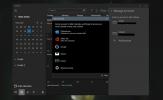Kuinka estää Windows 8 -tilin käyttäjiä muuttamasta Internet-asetuksia
Kuten aikaisemmat Windows-versiot, Windows 8 sallii käyttäjätilien haltijoiden räätälöidä Personalzationasetukset heidän vaatimustensa mukaisesti. Vaikka nämä asetukset tallennetaan paikallisesti kunkin käyttäjäprofiilin kansioon, on joitain koko järjestelmän tason asetuksia, kuten Internet-asetukset, joita kuka tahansa voi muuttaa Järjestelmänvalvojat- tai Käyttäjät-tiliin ryhmiä. Tämä tarkoittaa, että jos yksi käyttäjä muuttaa DHCP-oletusasetuksia (mukaan lukien ensisijainen ja vaihtoehtoinen DNS-palvelin) osoite), oletusyhdyskäytävänä tai PC: n paikallisena IP: nä, se muutetaan muille käyttäjätilien haltijoille nimellä hyvin. Jos olet tietokoneen järjestelmänvalvoja, voit helposti estää muita käyttäjiä muuttamasta Internet-asetuksia paikallisen ryhmäkäytäntöeditorin avulla. Seuraavassa opastamme sinua prosessin aikana, jolla rajoitetaan käyttäjiä pääsemään Internet-asetuksiin Windows 8: ssa.
Aluksi varmista, että olet kirjautunut sisään järjestelmänvalvojana tai että olet vaatinut järjestelmänvalvojan oikeuksia muuttaa paikallisia ryhmäkäytäntöjä. Siirry ensin aloitusnäyttöön, kirjoita
gpedit.msc, valitse oikean sivupalkin Sovellukset ja napsauta sitten gpedit.msc pääikkunassa.
Tämä avaa paikallisen ryhmäkäytäntöeditorin. Mene nyt seuraavaan sijaintiin ja avaa Verkkoyhteys käytäntöasetukset.
Paikallinen tietokonekäytäntö / käyttäjän asetukset / järjestelmänvalvojan mallit / verkko

Kaksoisnapsauta pääikkunassa Estä pääsy LAN-yhteyden komponenttien ominaisuuksiin politiikan asettaminen.

Tämä avaa erillisen ikkunan, josta voit säätää oletuskäytäntöasetuksia. Yläosassa on vaihtoehtoja Ei konfiguroitu, Enabled ja Disabled. Jokaisen asetuksen valitseminen antaa sinun lukea sen vaikutuksen Ohje-osiosta. Mahdollistaa Estä pääsy LAN-yhteyden komponenttien ominaisuuksiin, valitse vain käytössä napsauta OK-painiketta.

Se vie sinut takaisin Local Group Polciy Editoriin. Nyt etsiä Estä pääsy LAN-yhteyden ominaisuuksiin ja kaksoisnapsauta sitä muuttaaksesi tätä käytäntöasetusta. Valitse sen käytäntöasetusikkunassa käytössä ja napsauta OK. Jos teit kaiken oikein, näet tila -sarakkeessa Enabled molemmille edellä mainituille käytäntöasetuksille.

Kun olet valmis, sinun on valvottava käytäntöasetuksiin tehdyt muutokset. Sulje paikallinen ryhmäkäytäntöeditori ja avaa Suorita-valintaikkuna. Kirjoita komento “gpupdate / forceJa napsauta OK. Käytäntö päivitetään ja sitä sovelletaan kaikkiin käyttäjätileihin.

Tämä poistaa välittömästi Internet-yhteys-valintaikkunan Ominaisuudet-painikkeen käytöstä ja estää tietokoneesi käyttäjiä muuttamasta Internet-yhteysasetuksia.

Haku
Uusimmat Viestit
Kuinka lisätä tapahtumia Windows 10 -kalenteriin
Windows 10: n Kalenteri-sovellus voi antaa hälytyksiä tapahtuman al...
Nitroshare: Jaa tiedostoja verkossa tietokoneita, jotka käyttävät eri käyttöjärjestelmiä
Kysy useimmilta ihmisiltä, kuinka he jakavat tiedostoja lähiverko...
Luo pikakuvakkeita Native Metro -sovelluksiin Windows 8 -työpöydällä
Windows 8 sallii pääsyn asennettuihin sovelluksiin vain aloitusnäyt...